AMQP를 지원하는 솔루션들은 WebAdmin 페이지를 별도로 제공을 해준다.
ActiveMQ같은 경우는 기본으로 제공을 해주고, RabbitMQ는 기본 제공은 아니고
플러그인 형태로 설치를 하면 접근이 가능하다.
아래와 같이 rabbitmq_management 플러그인을 활성화 시킨 후, 데몬을 재시작해준다.
$ /sbin/rabbitmq-plugins enable rabbitmq_management
그러면 15672포트로 admin 페이지 접근이 가능해진다.
기본 ID/ Password는 guest / guest로 지정이 되어 있는데,
특정 버전부터 localhost에서만 접근이 가능하기 때문에,
서버가 원격지나 VM에 있다면, 별도로 계정을 생성해서 admin권한을 넣어주어야 한다.
유저 ID가 jss, 패스워드가 1234인 유저를 추가해주고,
$ /sbin/rabbitmqctl add_user jss 1234
administrator권한을 지급한다.
$ /sbin/rabbitmqctl set_user_tags jss administrator
이후에 접근을 하면 로그인이 되면서, 모니터링 및 관리를 할 수 있는 페이지를 볼 수 있다.
RabbitMQ 기본 포트 (5672)에 커넥션을 맺을때도, admin 페이지 로그인과 마찬가지로 localhost가 아니면 접근이 되질 않기 때문에,
커넥션 정보에 username, password를 포함해주어야 한다.
추가로, virtual hosts에 대한 access권한을 필요로 하는데, 아래 화면을 참고한다.
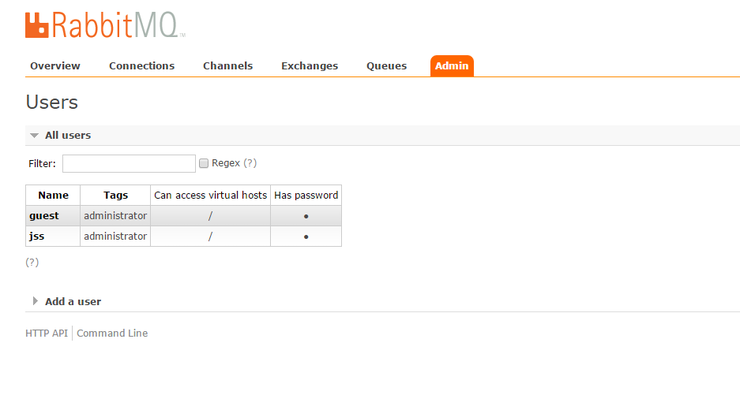
admin 페이지 상단의 admin탭을 눌러서 user를 클릭하면 아래와 같은 화면이 나오는데,
여기서 access권한을 줄 수가 있다.
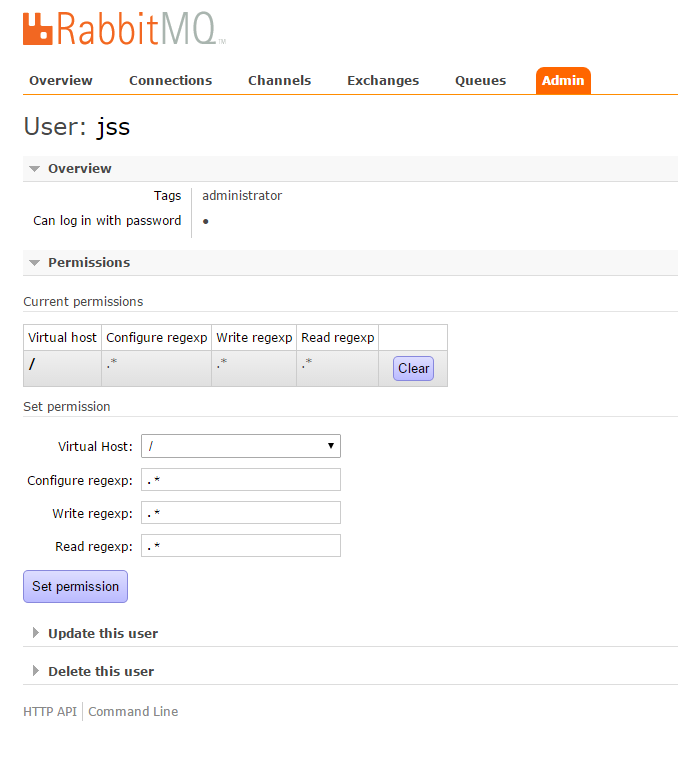
드디어, 원격지 서버에서 RabbitMQ로의 접근이 가능하게 되었다.
접근은 잘 되는데, 임의의 QueueName을 지정하여, 데이터를 Send하니 Queue가 존재하지 않는다는 메시지가 발생해서..
Admin페이지의 Queues로 들어가서 지정했던 QueueName에 해당하는 Queue를 만들어주니 Send, Recv가 정상적으로 이루어진다.
'개발 > AMQP' 카테고리의 다른 글
| [RabbitMQ] CentOS RabbitMQ 3.5.3 설치 (0) | 2016.06.11 |
|---|---|
| [RabbitMQ] Cluster 구성 및 설정 (0) | 2016.06.11 |
